|
|
|
|
 |
| 1) |
將下載的檔案解壓縮。 |
|
Windows 使用者 |
|
• |
在下載的檔案上連按兩下,檔案便會自行解壓縮。EX-ZR2000_102.exe 解壓縮後將會出現 EXZR2000.BIN。 |
|
Macintosh 使用者 |
|
• |
在下載的檔案上連按兩下,檔案便會自行解壓縮。EX-ZR2000_102.zip 解壓縮後將會出現 EXZR2000.BIN。 |
 |
|
|
 |
| 2) |
將記憶卡載入相機中。
請將 USB 傳輸線接到相機上,使相機與電腦建立 USB 連線。 |
 |
|
|
 |
| 3) |
將解壓縮後的檔案 (EXZR2000.BIN) 複製到記憶卡中的根目錄底下 (磁碟的最上層目錄)。 |
 |
 |
 Windows
Windows |
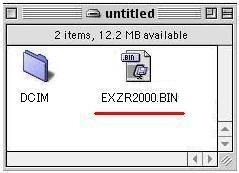 Macintosh
Macintosh |
 |
|
|
 |
| 4) |
完成複製檔案之後,請關閉相機,然後從相機拔除 USB 傳輸線。
|
 |
|
|
 |
| 5) |
開啟相機。 |
 |
|
|
 |
| 6) |
按下相機的 [MENU] 按鈕 (圖 1),使功能表畫面顯示。(圖 2) |
 |
 |
 (圖 1)
(圖 1) |
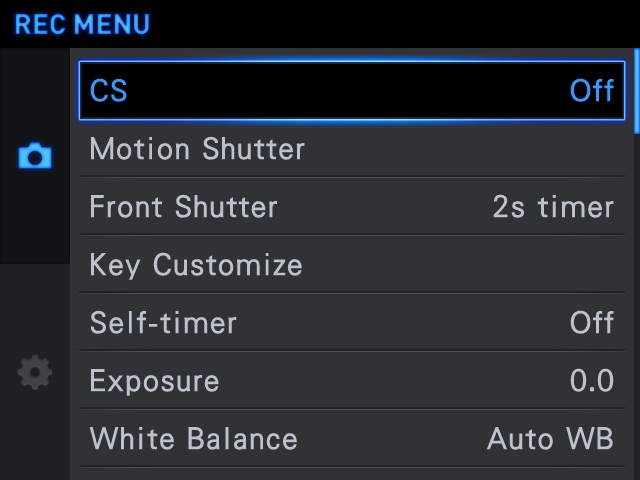 (圖 2)
(圖 2) |
 |
|
|
 |
| 7) |
按下控制器左鍵。(圖 3) (圖 4) |
 |
 |
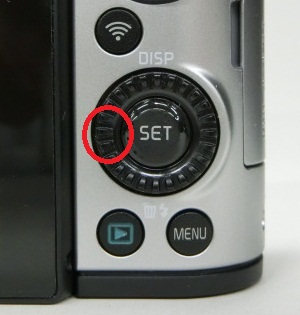 (圖 3)
(圖 3) |
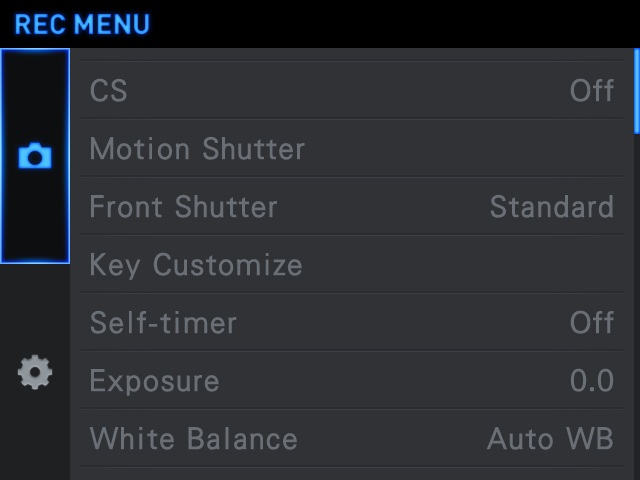 (圖 4)
(圖 4) |
 |
|
|
 |
| 8) |
使用控制器上下鍵 (圖 5) 選擇 [SETTING] (設定) 標籤。(圖 6) |
 |
 |
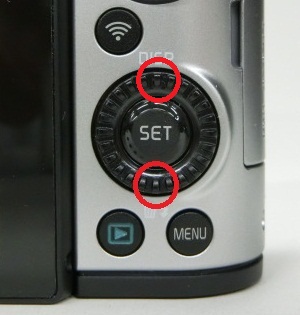 (圖 5)
(圖 5) |
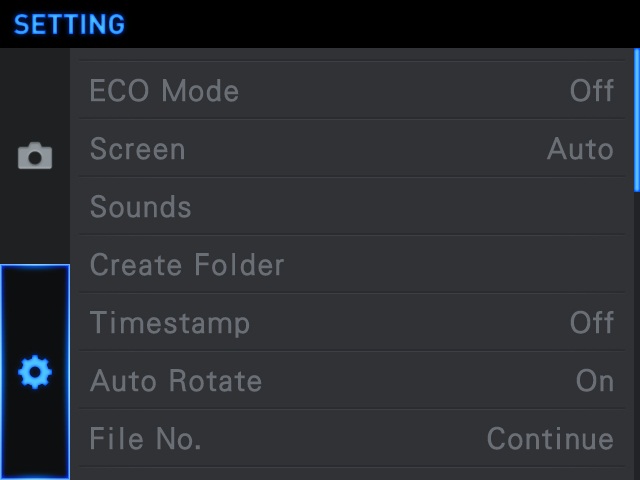 (圖 6)
(圖 6) |
 |
|
|
 |
| 9) |
按下控制器右鍵。(圖 7) (圖 8) |
 |
 |
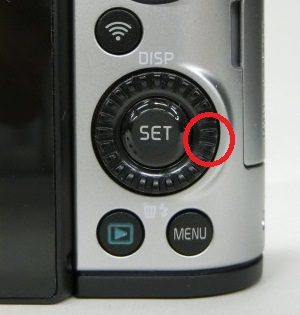 (圖 7)
(圖 7) |
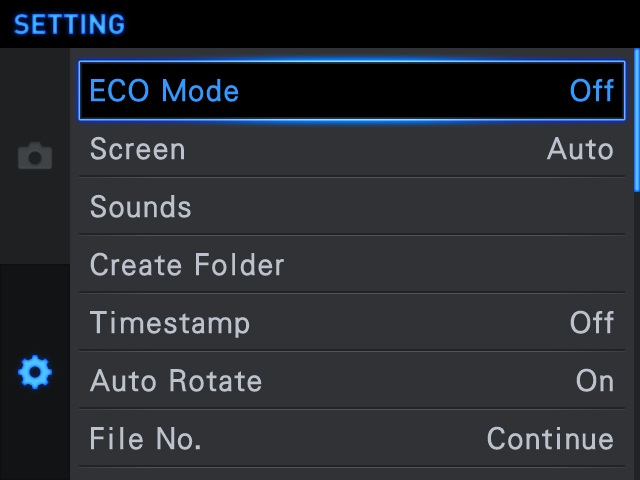 (圖 8)
(圖 8) |
 |
|
|
|
|
 |
| 11) |
這會在相機上顯示版本畫面 (圖 12),且 [否] 呈選取狀態。按下控制器向上鍵選擇 [是],然後按下 [SET] (圖 14)。 |
|
• |
若相機載入的記憶卡未有此更新軟體,則畫面僅會顯示目前的韌體版本。(圖 15) |
 |
 |
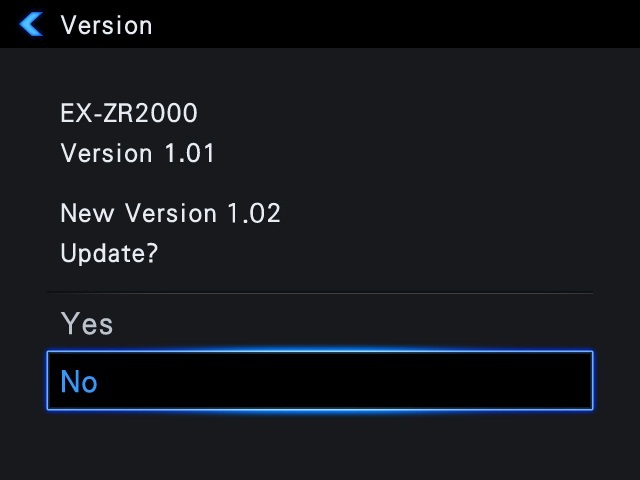 (圖 12)
(圖 12) |
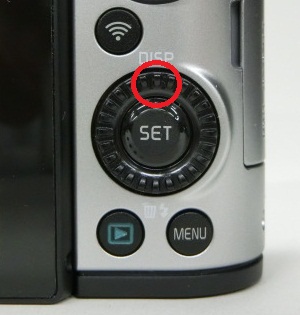 (圖 13)
(圖 13) |
 |
 |
 (圖 14)
(圖 14) |
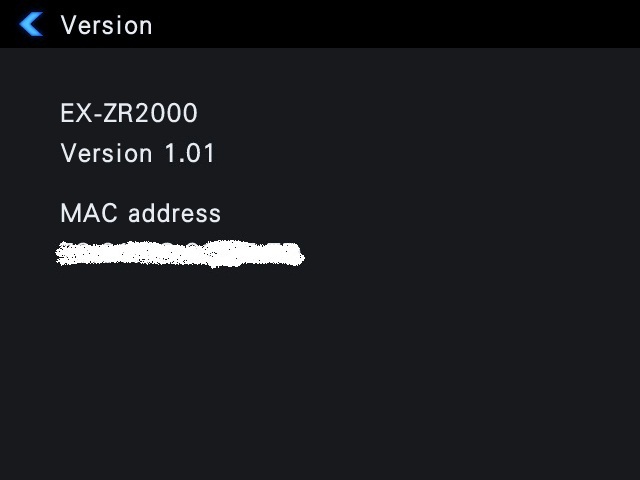 (圖 15)
(圖 15) |
 |
|
|
|
|
 |
| 13) |
安裝完畢後,請關閉相機。 |
 |
|
|
 |
| 14) |
檢查韌體版本是否已經更新。 |
|
1. |
取出相機內的記憶卡。 |
|
2. |
執行上述程序步驟 5 到步驟 11,以顯示 [版本] 畫面。
若螢幕上出現 [Version 1.02] (版本 1.02) 訊息,表示您已經順利將韌體修正完成。 |
|
* |
查看韌體版本之後,請將 EXZR2000.BIN 檔案從記憶卡中刪除。
若要刪除檔案,請將記憶卡重新載入相機中,利用 USB 將相機連接至電腦,然後再刪除 EXZR2000.BIN 檔案。 |
 |
|
|
|
|
 |
重要! |
 |
 |
| * |
在安裝韌體更新之前,請務必確認相機記憶體中的資料已備份到記憶卡或電腦的硬碟中。 |
| * |
更新韌體可能改變相機影像記憶體大小、相機啟動時間、拍攝時間、拍攝間隔、使用者設定等部份。 |
| * |
如果韌體更新安裝過程中因電力不足而中斷,相機將無法再運作。因此在安裝韌體更新前,請先確定相機已充飽電力。 |
| * |
若在安裝更新軟體後無法重新啟動相機,請聯絡當地的授權 CASIO 維修中心。請向維修中心告知您因為您的相機在安裝 EX-ZR2000 韌體後無法開機而需要協助。 |
| * |
請注意,更新軟體一旦安裝之後便無法回復。更新軟體一旦安裝之後,便無法將相機還原為原始的韌體版本。 |
|
|